Windows 10'da Komut İstemi için Renk Şemaları İndirin
Son zamanlarda, Microsoft bir Windows 10'da komut istemine yeni renk şeması. Komut istemi artık tüm RGB renklerini destekliyor ve artık 16 renkle sınırlı değil. Yeni renk şeması, daha önce kullanılandan daha parlak ve daha renklidir. yapmak mümkün iken yeni düzeni eski Windows sürümlerine uygulayın, Microsoft bu süreci daha da basitleştirmeye karar verdi. Komut işlemcisinin renk şemasını tek bir tıklamayla değiştirmeye izin veren bir Konsol ColorTool uygulaması yayınladılar. Komut istemi için daha fazla renk şemasını nasıl indirebileceğiniz aşağıda açıklanmıştır.
Reklamcılık
Console ColorTool uygulaması açık kaynaklıdır ve GitHub'da barındırılan. Bir GUI ile gelmiyor. Komut satırı argümanlarıyla kontrol edilebilen bir konsol uygulamasıdır.
Buradan indirebilirsiniz:
Konsol ColorTool'u İndirin
Uygulamayı nasıl kullanacağımızı gözden geçirelim.
Komut istemi için renk şeması nasıl değiştirilir
Bir pencerenin özelliklerini değiştirme
- Komut istemini açın colortool.exe dosyasının bulunduğu klasörde.
- Uygulamak
colortool [şemalarda şema adı/ ör.: campbell]
- 'Özellikler' iletişim kutusuna erişmek için pencere başlığına sağ tıklayın.
- Özellikler iletişim kutusu açıldığında, Tamam'a basın (renk değişikliğini kaydeder).

Varsayılanlarınıza bir renk şeması uygulama
- colortool.exe dosyasının bulunduğu klasörde komut istemini açın.
- Uygulamak
colortool -d [şemalarda şema adı/]
Geçerli pencereniz etkilenmeyecek, ancak varsayılanlarınız artık o temaya karşılık geliyor.
Hem pencereye hem de varsayılanlara bir renk şeması uygulama
- colortool.exe dosyasının bulunduğu klasörde komut istemini açın.
- Uygulamak
colortool -b [şemalarda/ şema adı]
Mevcut Şemalar
- campbell: Windows Konsolu için yeni varsayılan renk şeması
- campbell-legacy: campbell şemasının ilk yinelemesi
- cmd-legacy: Windows Konsolunun eski varsayılanları
- OneHalfDark: Son A.'dan karanlık bir vim-havayolu teması. pham
- OneHalfLight: Son A. pham
- solarized_dark: Ethan Schoonover tarafından hazırlanan popüler bir renk şemasının karanlık bir versiyonu
- solarized_light: Ethan Schoonover'ın popüler renk şemasının hafif bir versiyonu
- döteranopi: Kırmızı yeşil renk körlüğü ve döteranopisi olan kullanıcılar için kırmızı ve yeşili daha net hale getirmeyi hedefleyen bir renk şeması.
Solarized_dark renk şemasına bir örnek:
Şimdi yeni renk şemalarının nasıl elde edileceğini görelim.
Komut istemi için 180 yeni renk şeması indirebilirsiniz. Bu devasa seti kullanarak herkes komut istemi konsolu için uygun bir görünüm bulabilir. Bunları "colortool\schemes" klasörüne yerleştirmeniz gerekir; burada "colortool", colortool.exe dosyasını içeren klasördür.
Komut istemi için renk şemalarını indirin
- İndirmek iTerm2-Renk-Şemaları GitHub'dan. Dosyayı doğrudan almak için bu bağlantıyı kullanın: Renk Şemalarını İndir.
- Dosya içeriğini istediğiniz herhangi bir klasöre çıkarın.
- iTerm2-Color-Schemes\schemes klasörüne gidin ve tüm dosyaları seçin (Ctrl + A'ya basın).
- Tüm dosyaları kopyalayın (Ctrl + C tuşlarına basın).
- colortool\schemes klasörünü açın ve dosyaları yapıştırın (Ctrl + V tuşlarına basın).
Şimdi, istediğiniz temayı uygulamak için colortool uygulamasını yukarıda açıklandığı gibi çalıştırabilirsiniz.
Bazı renk şeması örnekleri:

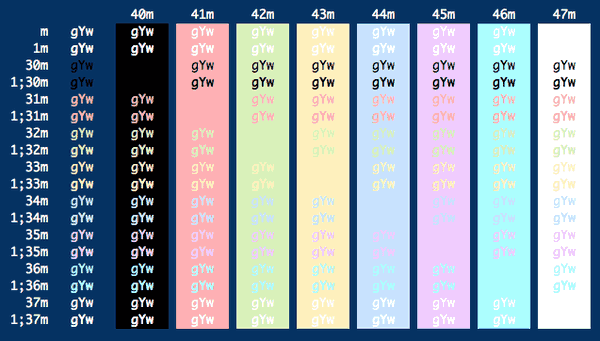

Bu kadar.


